在Windows 10系统中你还在使用老一套的普通密码进行登录吗?那么你OUT了!在WIwn10系统中,创建PIN码可以提到密码使用,当你登录到Windows和其它应用服务时,可以通过PIN码替代输入账户密码,提升安全性。
PIN即个人识别码(PIN=personal identification number ),用于保护智能卡免受误用的秘密标识代码。PIN 与密码类似,只有卡的所有者才知道该PIN。
在Windows10系统中,PIN是一个额外的安全功能,可以保护用户账户以及计算机内的敏感数据,启用后,你将可以使用简短的PIN码登录Windows,或者在应用商店内支付,整个过程无需使用你的微软账户密码,也无需按回车键。
PIN码和微软账户密码的区别在于,微软账户密码可以使用在任何设备上,而PIN码只对你设置了PIN的当前设备有效,你可以理解为,PIN码是个可以在特定的设备上替代你的微软账户密码的本地密码。当你使用微软账户登录计算机时,Windows将把你输入的微软账户密码传输到微软的服务器进行验证,而PIN则不会。
需要注意的是,PIN码并不能完全取代微软账户密码,要设置一个PIN,你必须先使用微软账户登录当前的计算机。
Win10开启Pin码登陆的方法:
1、按下【Win+i】组合键打开Windows 设置;
2、进入windows 设置界面,然后再点击进入“账户”设置按钮;
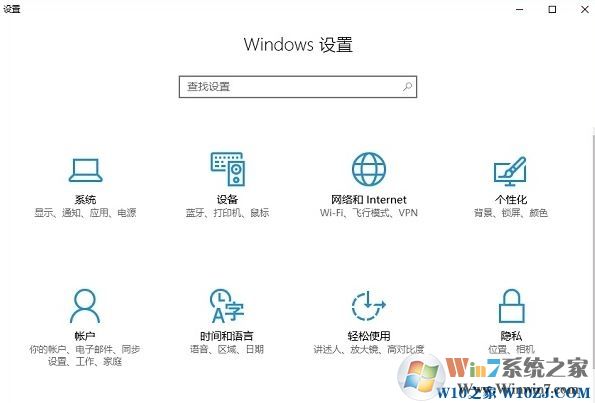
Win10开启Pin码登陆的方法
3、进入账户设置界面后,再点击左侧的“登录选项”,然后在右侧就可以找到“PIN码”功能了,点击“添加”即可开始设置Pin码;
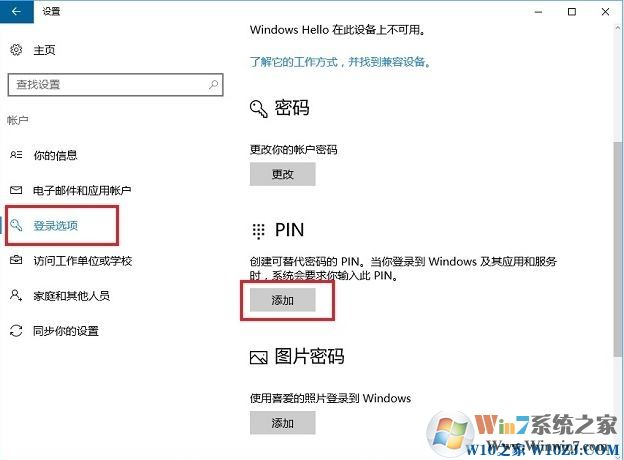
Win10开启Pin码登陆的方法
4、按照提示,输入一次电脑密码,然后再输入2次需要创建的PIN码,即可完成设置。
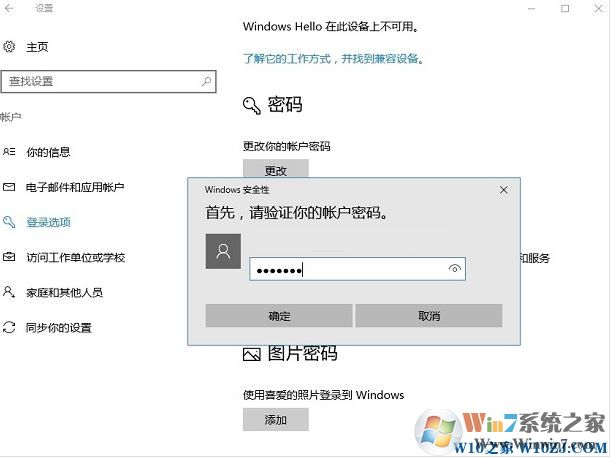
Win10开启Pin码登陆的方法
5、当然,如果不想使用PIN码,我们只需再次进入账户的“登录选项”将其删除即可。
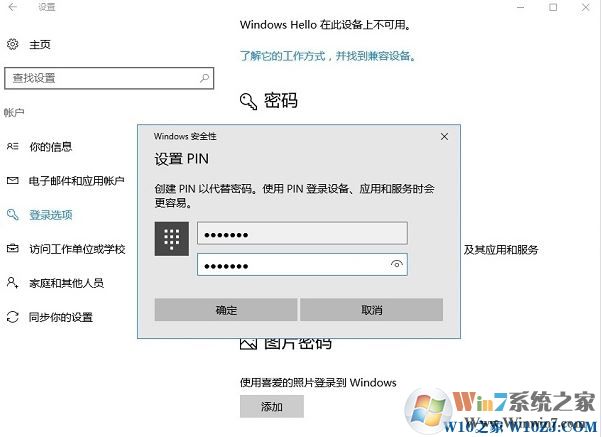
总结:以上就是win10之家小编给大家分享的Win10开启Pin码的操作方法,开启Pim码前提是当前提示必须已经设置了开机密码!如果没有设置开机密码是无法开启pin码的。